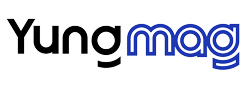دسته PS5 را می توان به رایانه شخصی متصل کرد، بنابراین می توانید از آن برای اجرای بازی های رایانه شخصی با کنترلر DualSense PS5 استفاده کنید. می توانید آن را به دو صورت سیمی و بی سیم وصل کنید. اتصال سیمی ساده تر است. فقط باید آن را به پورت USB-C رایانه شخصی خود وصل کنید. برای اتصال بی سیم باید به تنظیمات دستگاه بروید و آن را در اینجا به عنوان دستگاه اضافه کنید. در ادامه آموزش اتصال دسته ps5 به کامپیوتر را گام به گام توضیح داده خواهد شد.
اما این فقط نحوه اتصال آن نیست. همچنین باید کنترلر خود را طوری تنظیم کنید که با رایانه شخصی شما کار کند. ساده ترین راه برای انجام این کار از طریق Steam است. حتی اگر بازی شما در Steam در دسترس نیست، می توانید آن را اضافه کنید تا بتواند با کنترلرها بازی کند. پس با ما در آموزش اتصال دسته ps5 به کامپیوتر همراه باشید.
آموزش اتصال دسته ps5 به کامپیوتر
ویندوز 11 به طور کامل با گیم پدهای شخص ثالث سازگار است. می توانید یک کنترلر Xbox و PS5 را به رایانه شخصی خود متصل کنید. دو راه برای انجام این کار وجود دارد: سیمی و بی سیم. در اینجا نحوه اتصال آن به هر دو صورت آمده است، و شما تصمیم می گیرید که کدام یک بهتر است.
پیشنهاد خرید: خرید دسته PS5
آموزش اتصال دسته ps5 به کامپیوتر به صورت سیمی
اینجا چیز زیادی برای نوشتن نیست. تنها چیزی که برای این کار نیاز دارید یک سیم USB نوع C است، زیرا این پورت در DualSense است. این می تواند سیم اختصاصی سونی یا هر کابل شخص ثالثی باشد. پس از آن، باید یک سر را به Gamepad و سر دیگر را به رایانه شخصی خود وصل کنید. سیستم باید به طور خودکار Gamepad را شناسایی و متصل کند، و سپس می توانید به مرحله بعدی بروید و آن را تنظیم کنید.
آموزش اتصال دسته ps5 به کامپیوتر بصورت بدون سیم
البته می توانید Gamepad را از طریق بلوتوث به رایانه شخصی خود نیز متصل کنید. در این صورت به ماژول بلوتوث نیاز دارید. در اینجا چه باید کرد:
1:در گیم پد DualSense، همزمان دکمه های PS و Create (در کنار D-Pad) را فشار دهید. آنها را نگه دارید تا چراغ ها شروع به چشمک زدن کنند.

آموزش اتصال دسته ps5 به کامپیوتر
2:سپس، به تنظیمات بروید
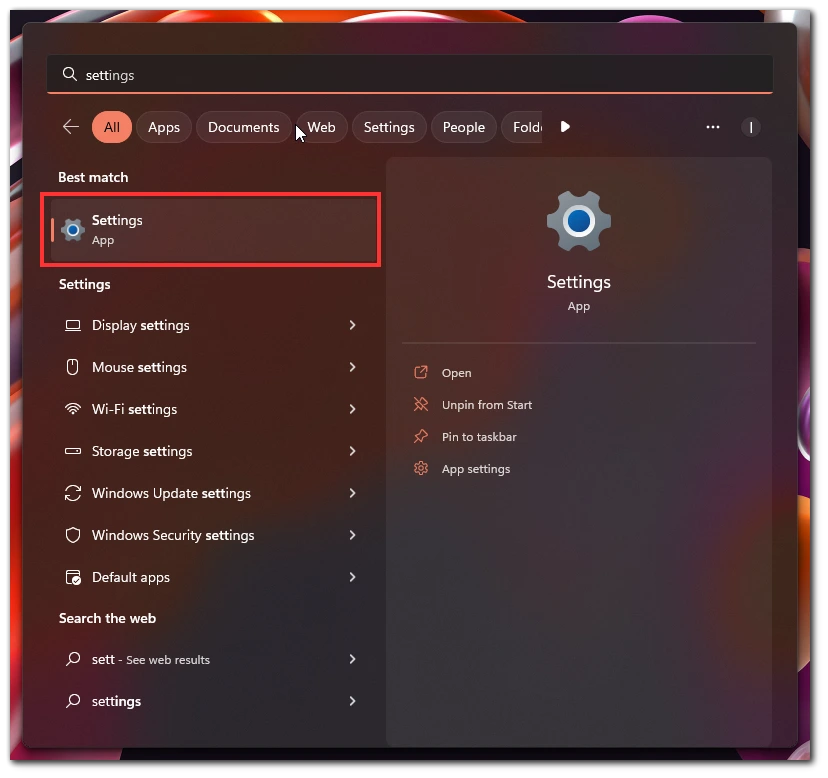
نحوه اتصال دسته ps5 به کامپیوتر
3:به بلوتوث و دستگاه ها بروید.
4:روی افزودن دستگاه کلیک کنید.
5:باید DualSense را در لیست دستگاه های موجود ببینید، بنابراین روی آن کلیک کنید.
پیشنهاد خرید: خرید گیفت کارت پلی استیشن آمریکا
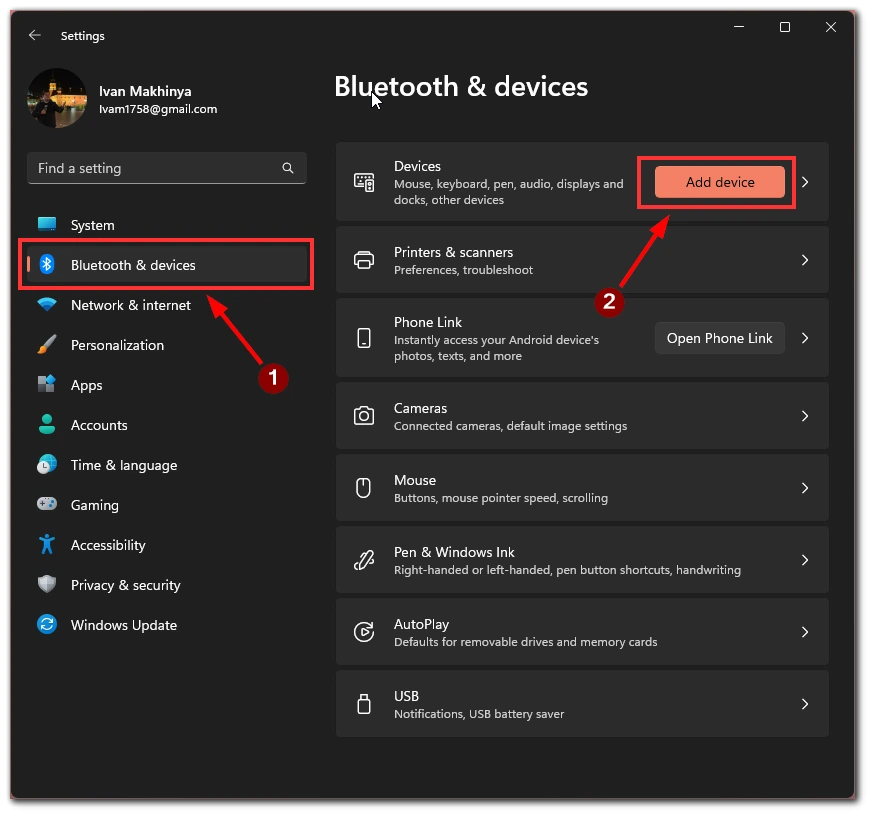
نحوه اتصال دسته ps5 به کامپیوتر
بعد از اینکه کنترلر DualSense خود را وصل کردید، باید آن را تنظیم کنید تا بتوانید از آن در بازی ها استفاده کنید. ساده ترین راه برای انجام این کار از طریق Steam است. در اینجا آموزش اتصال دسته ps5 به کامپیوتر به پایان رسید ولی درادامه به آموزش کانکت کردن دسته ps5 به استیم رو خواهیم داشت.
پیشنهاد خرید: خرید PS5
نحوه راه اندازی DualSense از طریق Steam در رایانه شخصی
نحوه اتصال دسته ps5 به کامپیوتر: برای اینکه DualSense را کنترلر درون بازی خود قرار دهید و تمام مزایای آن مانند محرک ها و لرزش های تطبیقی را فعال کنید، باید تنظیمات پیکربندی را در Steam فعال کنید. در اینجا چه باید کرد:
- روی Steam در بالای صفحه کلیک کنید.
- از منوی کشویی، تنظیمات را انتخاب کنید
- به Controller بروید.
- روی General Controller Settings کلیک کنید.
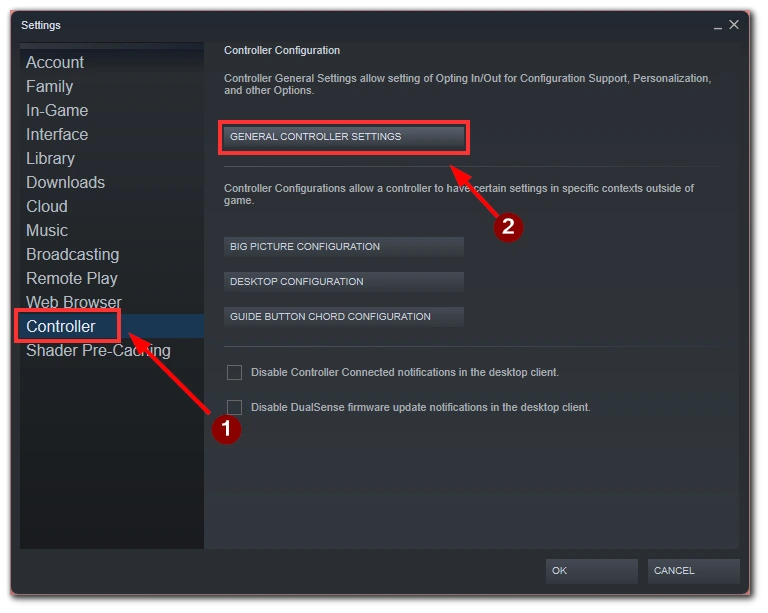
آموزش اتصال دسته ps5 به کامپیوتر
- کادر کنار PlayStation Configuration Support را علامت بزنید
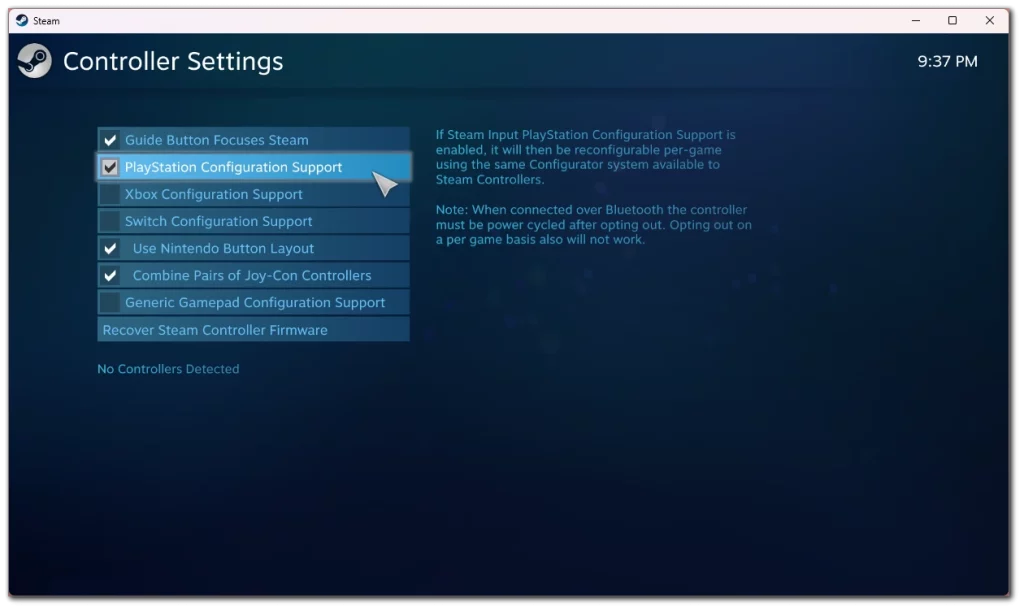
آموزش اتصال دسته ps5 به کامپیوتر
- برای دسترسی به تنظیمات دقیق، باید روی کنترلر خود در لیست زیر تنظیمات کلیک کنید.
تنظیمات دقیق به شما امکان می دهد مواردی مانند لرزش، نور پس زمینه و سایر ویژگی ها را تغییر دهید.
هنگامی که DualSense خود را در Steam فعال کنید، در بازیهای Steam شما به همان روشی که در PS5 کار میکند، کار میکند. و می توانید با گیم پد DualSense خود در هر بازی Steam که از گیم پد پشتیبانی می کند بازی کنید. اگر بازی فقط از گیمپد Xbox پشتیبانی میکند، همچنان میتوانید از کنترلر PS5 خود استفاده کنید، اما ویژگیهای خاصی مانند لرزش پاسخگو کار نمیکند.
چه بازی های رایانه شخصی از DualSense پشتیبانی می کنند
بعد از آموزش اتصال دسته ps5 به کامپیوتر باید ببینیم کدام بازی ها را میتوان با دسته ps5 انجام داد. تنها چیزی که باید در نظر داشته باشید این است که همه بازی ها از کنترلرهای PS5 پشتیبانی نمی کنند و راه حلی هم وجود ندارد. بنابراین بررسی کنید که آیا بازی شما از کنترلرها پشتیبانی می کند یا خیر.
توجه داشته باشید که همه بازی ها از ویژگی DualSense در رایانه شخصی شما پشتیبانی نمی کنند. در اینجا لیست مختصری از بازی هایی است که از کنترلر PS5 و ویژگی های پیشرفته آن مانند محرک های تطبیقی و لرزش پشتیبانی می کنند:
- Marvel’s Spider-Man
- Metro Exodus Enhanced Edition
- Deathloop
- Final Fantasy 7 Remake
- Assassin’s Creed Valhalla
- Genshin Impact
- Death Stranding
- F1 22
- Ghostwire: توکیو
بسیاری از بازی ها از Trigger یا Vibration پشتیبانی می کنند. و بسیاری از بازی ها فقط از کنترلرها پشتیبانی می کنند اما از ویژگی های پیشرفته پشتیبانی نمی کنند.
همه بازیهای سونی از ویژگیهای DualSense پشتیبانی میکنند، اما بهتر است بررسی کنید که آیا عنوان از کنترلر برای بازیهای دیگر پشتیبانی میکند یا خیر.
سخن نهایی درباره آموزش اتصال دسته ps5 به کامپیوتر
امیدواریم تا آموزش اتصال دسته ps5 به کامپیوتر برای شما مفید باشد، هر سوالی دارید در کامنت بپرسید تا راهنمایی انجام شود